Nosso vídeo
Carregando seu vídeo "FAQ: Word - Remover plano de fundo"Correções de imagem
O grupo Ajustar, à esquerda de Ferramentas de Imagem, faixa Formatar, oferece várias ferramentas de edição de imagem. Mesmo sendo o Word um software de processamento de texto, as possibilidades de retocar imagens são de tirar o fôlego, especialmente o comando de remoção de fundo, que não causa inveja na ferramenta Quick Select do Photoshop!
Remover imagem de fundo
Com o Word, agora você tem a possibilidade de extrair um elemento de uma imagem e o procedimento é muito simples:
1.Clique na imagem para selecioná-la.
2. Em Ferramentas de imagem, faixa Formatar, clique no ícone Remover plano de fundo à esquerda: tudo o que o Word detecta como parte do plano de fundo é colorido em rosa e uma caixa de seleção é exibida:
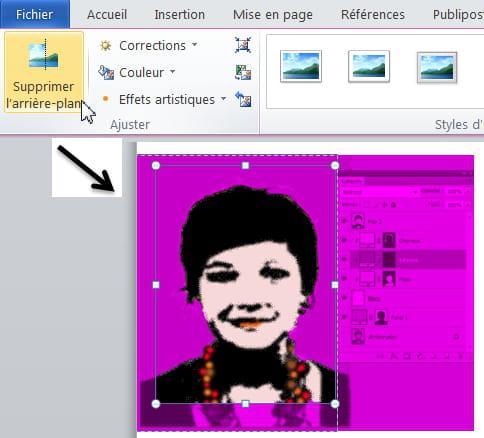
3.Ajuste o quadro de seleção ao redor da parte da imagem a ser mantida (se a imagem precisar ser cortada).
4. No caso de um retrato em fundo plano, como abaixo, não há nada a fazer, o Word delimitou corretamente as áreas a manter e a eliminar:
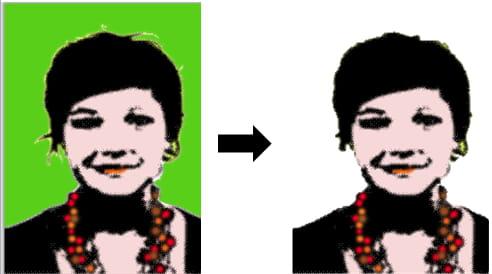
- Caso contrário, se algumas áreas a serem mantidas forem exibidas em rosa, clique no botão Marcar áreas a serem mantidas e clique com o ponteiro transformado em um lápis em cada elemento a ser mantido. Você também pode desenhar linhas para delimitar as áreas.
- Se, ao contrário, algumas áreas não devem ser mantidas, faça o mesmo com a ferramenta Marcar áreas a serem excluídas.

astuce
A seleção automática funciona muito bem se você cortar bem ao redor do item a ser extraído, como no caso da garrafa acima. Por outro lado, a escolha do vidro foi mais trabalhosa devido à sua transparência.


























